Случаются моменты, что нужно загрузить видео с сайта, но без танцев с бубном сделать это никак невозможно. Использовать большинство малоизвестных программ небезопасно, а в других разобраться без многостраничной инструкций нереально.
Могу посоветовать простой инструмент Movavi Screen Recorder — редактор с простым интерфейсом, но с максимум возможностей. Особенно он порадует специалиста по SMM, но об этом в конце.
Установка
Заходим на официальный сайт и загружаем программу на свое устройство под управлением Windows или macOS.
Настройки
Movavi Screen Recorder предлагает гибкие настройки под запросы пользователя. Начиная от разрешения веб-камеры и заканчивая выгрузки видео прямиком на YouTube. Для входа в меню достаточно нажать на шестеренку.
Запуск и загрузка видео
После запуска появляется окно в котором нужно выделить область захвата, определить уровень системного звука и микрофона. После чего нажать на кнопку «REC».
Начинается обратный отсчет и запускается запись, кроме этого возможна одновременная трансляция с веб-камеры. Очень пригодиться для тех, кто проводит вебинары или что-то подобное.
Программа показывает во время съёмки сколько памяти занимает видео и количество свободных ГБ на диске устройства. Это весьма удобно, особенно для тех, кто записывает на внешние SSD-носители.
После нажатия на кнопку «СТОП», запись заканчивается, можно сразу отредактировать и выгрузить видео в фирменное Облако Movavi или на YouTube канал. Кроме этого, по нажатию на «Сохранить как…» на выбор для сохранения популярные форматы: mp4, avi, mov, mkv и gif. Последний без труда создает гиф-анимацию на основе видео, очень будет полезно для SMM-специалиста.
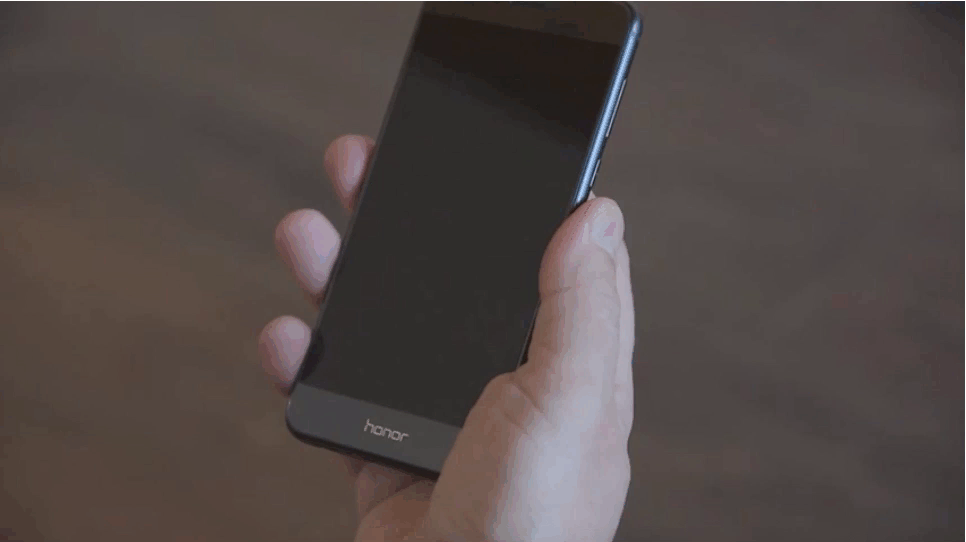
Все проще простого
Как и другие продукты Movavi, инструмент для записи видео Movavi Screen Recorder оказался донельзя простым в использовании. Если не хочется долго изучать сложные программы или рисковать безопасностью ПК, то Screen Recorder станет лучшим выбором для работы.
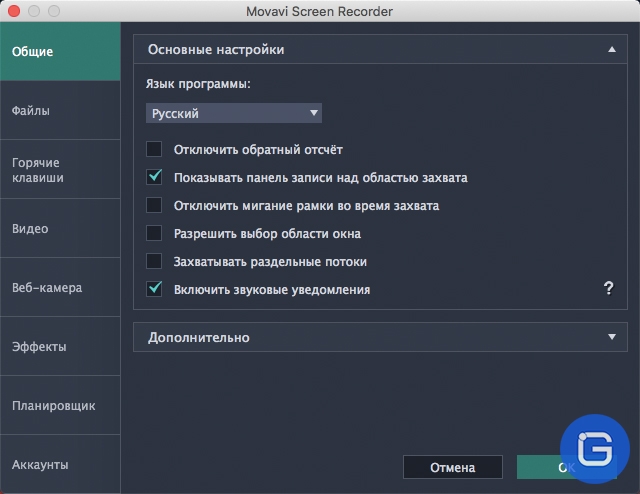
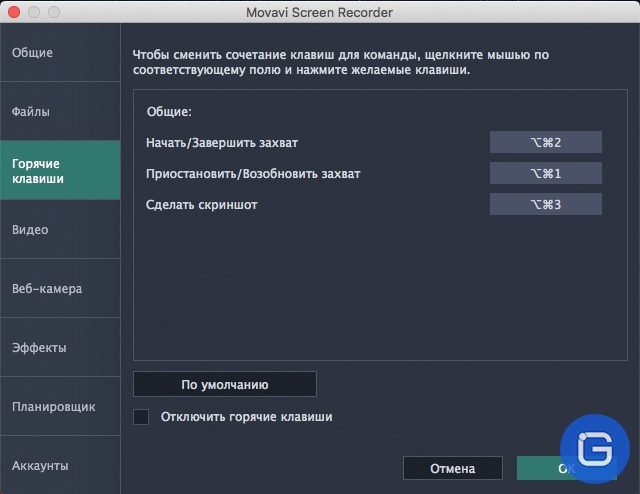
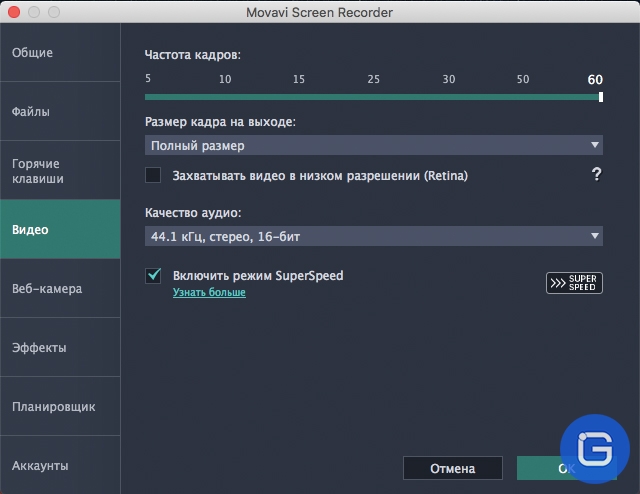
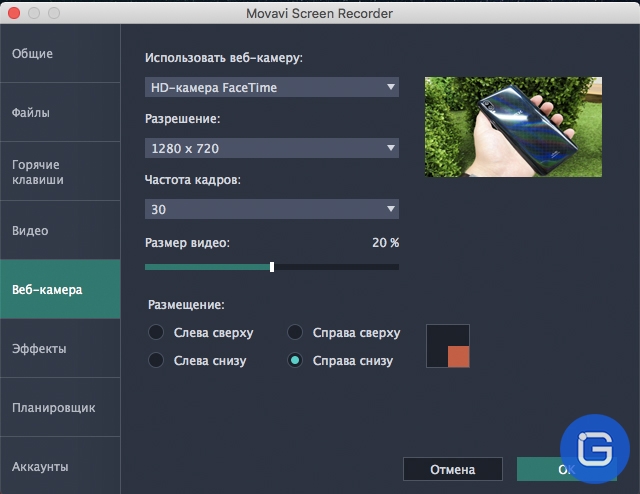
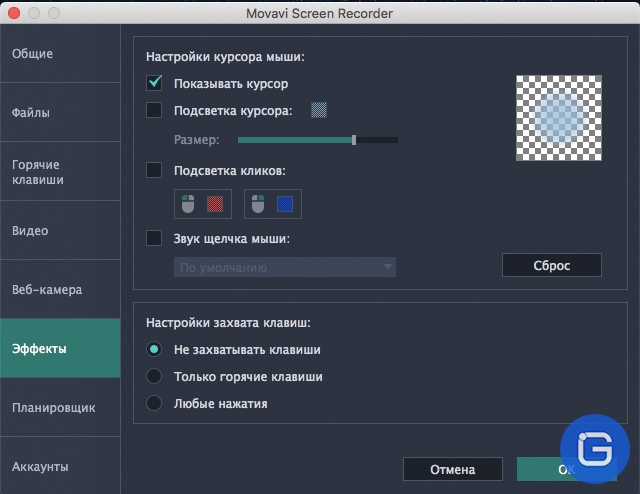
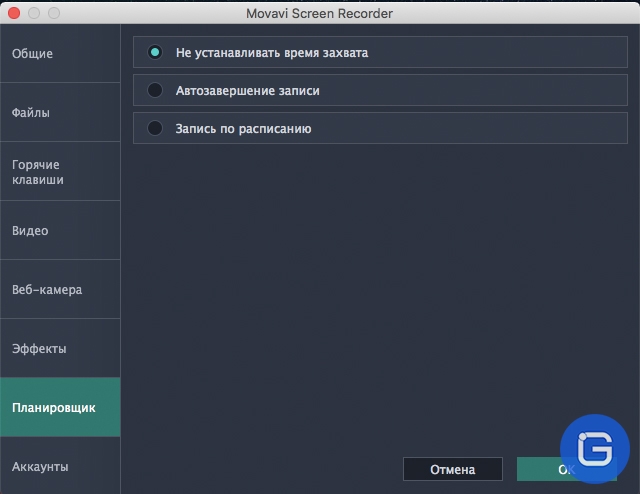
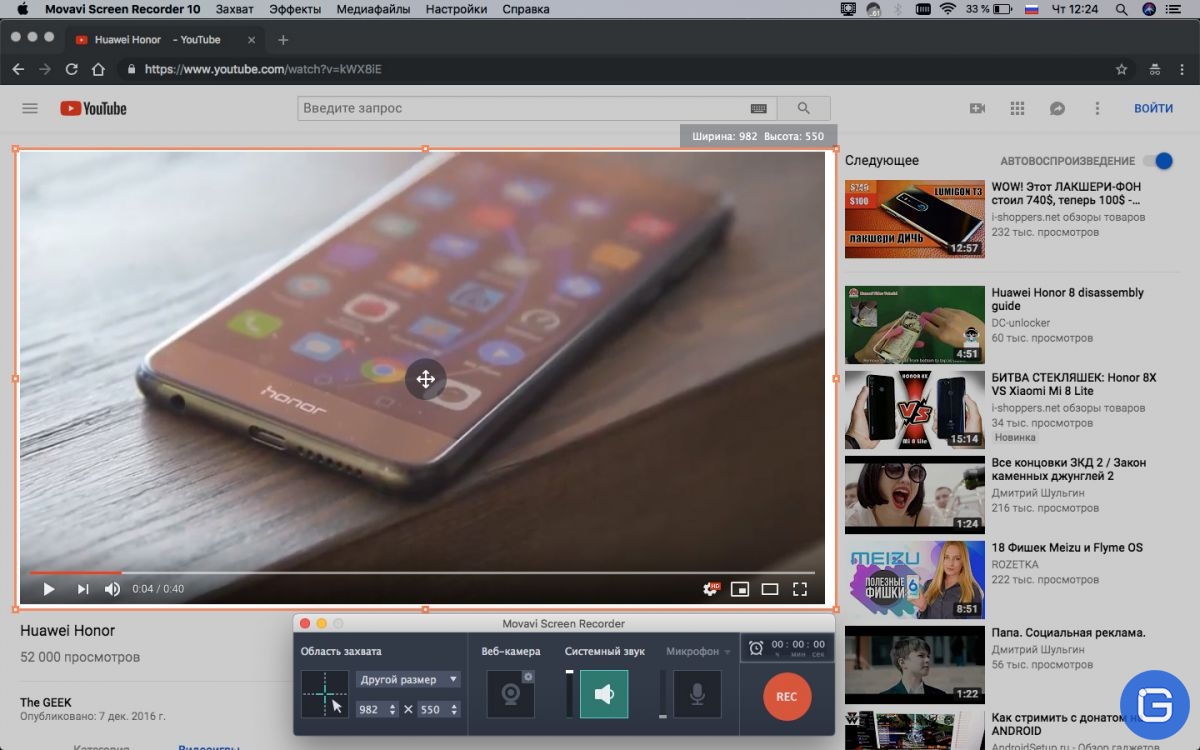
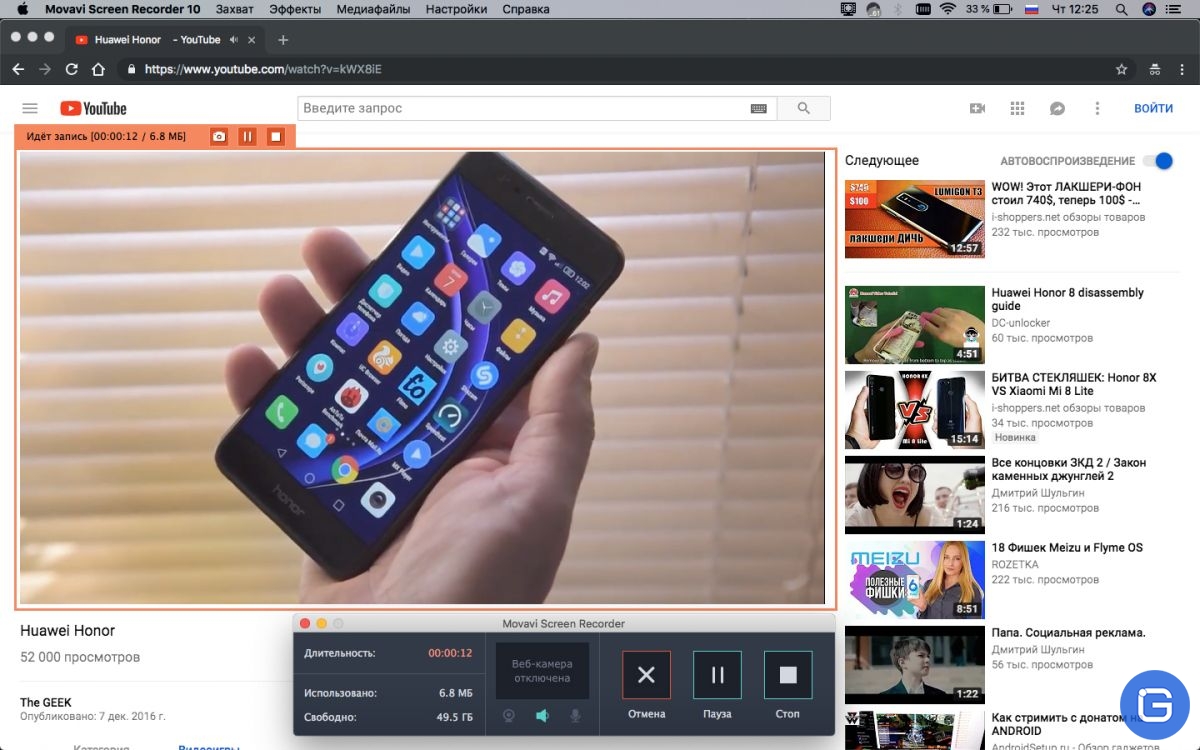
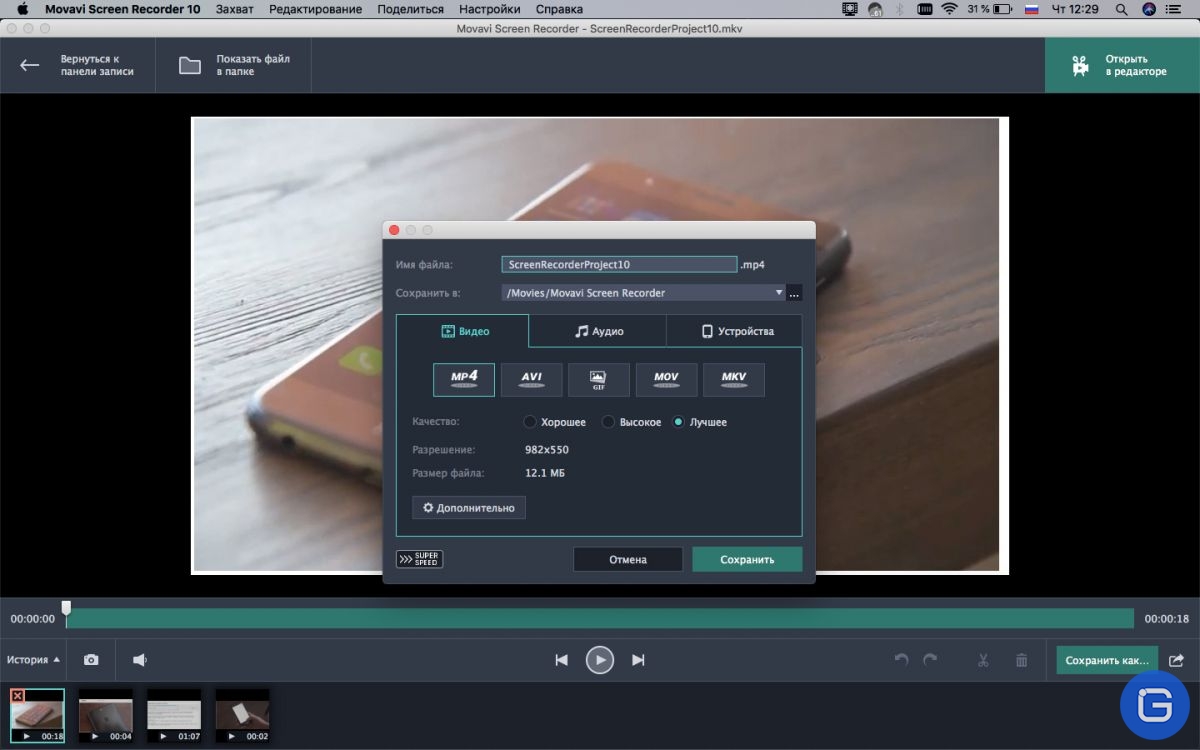








Комментарии в Телеграм